
オシャレな空冷CPUクーラーを多数リリースするCRYORIGが送るスポットクーラー付き簡易水冷CPUクーラー「CRYORIG A」シリーズから、シリーズ中最もコンパクトで汎用性の高い240サイズラジエーターを採用する「CRYORIG A40 V2」をレビューしていきます。VRM電源を水冷トップに標準で付属するスポットクーラーで冷やせるので、Core i7 8700KやRyzen 7 2700Xなどメインストリーム向けの最上位CPUに加えて、Intel Skylake-X Core i9などエンスーCPUも対応するMini-ITXサイズマザーボードとの組み合わせに最適な簡易水冷CPUクーラーを徹底検証していきます。
代理店公式ページ:http://www.dirac.co.jp/a-seriese/
製品公式ページ:http://www.cryorig.com/a-series.php
マニュアル:http://www.cryorig.com/inst_guide_dl.php?id=16
CRYORIG A40 V2 240サイズ 日本正規代理店品
CRYORIG A40 Ultimate V2 240サイズ 日本正規代理店品
CRYORIG A80 V2 280サイズ 日本正規代理店品
Amazon.co.jpで詳細情報を見る
<TSUKUMO:A40/A40U/A80><PCショップアーク>
<PCワンズ><パソコン工房>
レビュー目次
1.CRYORIG A40 V2の外観・付属品
2.CRYORIG A40 V2の水冷トップと水冷チューブ
3.CRYORIG A40 V2のラジエーターと冷却ファン
4.CRYORIG A40 V2をセットアップ
5.CRYORIG A40 V2の冷却性能
6.エアフローファンによるVRM電源冷却について
7.CRYORIG A40 V2のレビューまとめ
CRYORIG A40 V2の梱包・付属品
まずはCRYORIG A40 V2の外観や付属品をチェックしていきます。
製品パッケージを見ると外装の中にCPUクーラーや付属品に合わせた形のパルプモールドが入っていました。240サイズなど大型ラジエーターを搭載する簡易水冷クーラーのパッケージはかなり大きいものが多いですが、短辺方向に開く外装パッケージなので開封スペースも最小限です。CRYORIG A40 V2は中身のパルプモールドにぴっちりと内容品が収められており、必要最小限のパッケージサイズに押さえられています。
上の写真のパッケージ内右側にある小分けのビニール袋にマウントパーツなど付属品が入っていました。
マウントパーツを詳しく見ていくと、AMDプラットフォーム用のリテンションブラケットとIntel LGA 115X用のバックプレート、AM3以前のAMDプラットフォーム用バックプレート、各種プラットフォームのスタンドオフおよびハンドスクリューがあります。Intelプラットフォーム用のリテンションブラケットは水冷トップに装着されています。
水冷トップ固定用のネジ類については、ハンドスクリューの他にプラットフォーム別でスタンドオフが3種類付属します。左から順に、黒色で両端にネジ山があるものがIntel LGA115XおよびIntel LGA2011-3/2066用、黒色で片方にソケットが付いているものAMD AM3 etc用、銀色で両端にネジ山があるものがAMD AM4用となっています。
CRYORIG A40 V2には、冷却ファンを固定するための長ネジが4本×2セットで計8本、ラジエーターをPCケースに固定するための短ネジが4本×2セットで計8本、ワッシャーが4個×2セットで計8個が付属します。
CRYORIG A40 V2の水冷トップと水冷チューブ
続いて「CRYORIG A40 V2」の水冷トップ本体をチェックしていきます。
「CRYORIG A40 V2」の水冷トップは黒色プラスチックの外装で側面にCRYIORIGのメーカーロゴが刻印されている以外は装飾的な要素はありません。
水冷トップかは、マザーボードに接続するための4PINファン端子(タコメーターとPWM制御のみ有効)、ラジエーター冷却ファンが接続できる二股の4PINファン端子、水冷ポンプおよびファンに給電するためのSATA電源ケーブルの3本のケーブルが伸びています。
水冷トップの上側にはスポットクーラーを装着するためのソケットとスポットクーラーに給電するための4PINファン端子があります。
水冷トップにスポットクーラーとして装着可能なエアフローファン「CR-7025」が付属します。「CR-7025」は70mm径のファンでPWM速度調整に対応しており、 1500RPM~3000RPMの範囲内で速度調整が可能です。
エアフローファン「CR-7025」は水冷トップ上部に配置された4PINファン端子に接続できます。水冷トップに接続した場合、水冷トップから伸びている4PINファン端子(タコメーター端子とPWM端子のみ有効)をマザーボードに接続することで、エアフローファンと水冷ポンプは同じデューティ比で制御されます。
水冷トップのソケットに挿入するプレートはエアフローファンの前後に付いているので、吸気と排気の方向は自由に選択できます。


エアフローファンを使用することでCRYORIG Aシリーズであれば、Mini-ITXマザーボードのVRM電源など冷却が難しい場所であっても、直接風を当てて冷やすことができます。
CPUヒートスプレッダと接する水冷ブロックのベースプレートは銅製です。表面は滑らかですが鏡面磨き上げにはなっていませんでした。
リテンションブラケットは水冷トップから取り外し可能です。Intel CPU用がデフォルトで装着されていますが、AMD CPU用のブラケットに換装することでAMD CPUでも使用できます。
リテンションブラケットとそのソケットは360度自由に固定位置を変えられるので、水冷トップに装着するエアフローファンによって風を当てる方向は自由に変更できます。


水冷チューブはゴムチューブで外径11mm、長さは300mmです。他社製品では水冷チューブの長さが400mm程度のものが多いですが、「CRYORIG A40 V2」は若干短めになっており、ミドルタワーPCケースでPCケースフロントにラジエーターを設置しようとするとチューブの長さが足りない可能性もあるので注意が必要です。
CRYORIG A40 V2のラジエーターと冷却ファン
続いてCRYORIG A40 V2のラジエーター部分をチェックしていきます。
ラジエーターのデザインは一般的なもので、Cooler MasterやCorsairなどの簡易水冷クーラーの一部モデルに採用されているように独自デザインではなく汎用的なものが使用されていました。

放熱フィンのピッチについては水冷ユーザー視点でも狭すぎず広すぎずちょうどいい塩梅です。このフィンピッチであれば低速ファンによる静音動作から高速ファンによる高冷却動作まで幅広く対応できると思います。
ラジエーターの厚さは一般的な27mm厚です。25mm厚の冷却ファンと組みわせることになるので、ファンマウントスペースのクリアランスは52mmほど必要になります。
CRYORIG A40 V2には「CRYORIG QF120 PERFORMANCE」という冷却ファンが2つ付属します。
「CRYORIG QF120 PERFORMANCE」は600~2200RPMで速度調整可能なPWM対応4PIN型120mmファンです。

冷却ファンの軸受けには「High Precision Low Noise (HPLN)機構」を採用したスリーブベアリングが使用されています。軸固定用の支柱はファンブレードに対して垂直になっており、ファンブレードの根元が支柱付近を通過するときに発生するノイズを抑制しています。
吸気面と排気面のファンフレームがすり鉢状に面取り拡張された「Quad Air Inlet」により大風量を獲得できるように最適化されています。ネジ穴部分には防振ゴムが貼られて防振性も確保されています。
CRYORIG A40 V2には、冷却ファンを固定するための長ネジが4本×2セットで計8本、ラジエーターをPCケースに固定するための短ネジが4本×2セットで計8本、ワッシャーが4個×2セットで計8個が付属します。
冷却ファンのラジエーターへの固定やラジエーターのPCケースへの固定に使用するネジの規格はUNC No.6-32でした。日本国内のユーザーとしてはホームセンターで簡単に入手可能なM3かM4ネジを採用して欲しいところです。
CRYORIG A40 V2の検証機材・セットアップ
CRYORIG A40 V2を検証機材のベンチ機にセットアップします。各種CPUクーラーの検証を行うベンチ機のシステム構成は次のようになっています。
| テストベンチ機の構成 | ||
ベンチ機1 |
||
| OS | Windows10 64bit Home | |
| CPU | Core i7 7700K Core/Cache:5.0/4.8GHz, 1.300V 殻割り&クマメタル化(レビュー) |
Core i9 7920X 殻割り&クマメタル化(レビュー) |
| M/B | ASRock Z270 SuperCarrier (レビュー)(BIOS:1, 2) |
ASRock X299E-ITX/AC (レビュー) |
| メインメモリ | Corsair Dominator Platinum Special Edition DDR4 8GB*4=32GB (レビュー) 3200MHz, 14-16-16-36-CR2 |
Corsair Vengeance S.O.DIMM CMSX32GX4M4X4000C19 S.O.DIMM DDR4 8GB*4=32GB (レビュー) |
| グラフィックボード | MSI GeForce GT 1030 2GH LP OC ファンレス (レビュー) |
|
| システムストレージ | Crucial MX300 SATA M.2 SSD 1TBCT1050MX300SSD4 | Samsung 850 PRO 256GB (レビュー) |
| 電源ユニット | Corsair HX1200i (レビュー) |
|
| PCケース/ ベンチ板 |
STREACOM BC1 (レビュー) | |
CPUクーラーの設置方法について、当サイトの評価基準となるチェックポイントは次の3つです。
- LGA115Xの場合、CPU固定バックプレートが単独でマザーボードに固定できるか
- マウントパーツ設置状態でCPUを交換できるか
- 空冷の場合、ネジ止めの場合はマザーボード側から固定できるか
簡易水冷or水冷ブロックの場合、ハンドスクリューなどツールレス固定ができるか
上の3項目を全て満たす例として本格水冷用のCPU水冷ブロックですが「EK-Supremacy EVO」のマウンタ構造は「バックプレートをM/Bに固定可能」「完全ツールレス」「マウンタ設置状態でCPUの交換が可能」なので本格水冷・簡易水冷クーラーの水冷ブロック固定方式としてはベストだと思っています。水冷クーラーメーカーにはどんどん真似してもらいたい理想的な構造です。
前置きはこのあたりにしてベンチ機へCRYORIG A40 V2をセットアップします。
Intel LGA115XプラットフォームとAMD AM4プラットフォームのCPUクーラー設置手順についてはマニュアルを引用する形で割愛します。
マニュアル:http://www.cryorig.com/inst_guide_dl.php?id=16
「CRYORIG A40 V2」にはCPUクーラーの固定に使用するスタンドオフは3種類付属しますが、今回検証機材として使用する「ASRock X299E-ITX/AC」などLGA2066プラットフォームでは、下の写真で左側の黒色で両側にねじ山のあるスタンドオフを使用します。
Intel SkyLake-X CPUに対応するX299チップセット搭載LGA2066プラットフォームではLGA2066/2011-3用のスタンドオフをCPUソケット四隅に配置されたマザーボード備え付けのネジ穴に装着すればマウントパーツの設置完了です。
水冷トップをマザーボードに固定する準備はこれで完了したので熱伝導グリスをCPUのヒートスプレッダに塗布します。熱伝導グリスには当サイト推奨で管理人も愛用しているお馴染みのクマさんグリス(Thermal Grizzly Kryonaut)を塗りました。熱伝導効率も高く、柔らかいグリスで塗布しやすいのでおすすめです。
グリスを塗る量はてきとうでOKです。管理人はヘラとかも使わず中央山盛りで対角線だけ若干伸ばして塗っています。特にThermal Grizzly Kryonautは柔らかいグリスでCPUクーラー固定時の圧着で伸びるので塗り方を気にする必要もありません。
熱伝導グリスを塗ったらバックプレートから延びるネジに水冷ヘッドの足のネジ穴が合うようにしてCPUクーラーを装着します。CPUの上に乗せたらグリスが広がるように力の入れすぎに注意して水冷ヘッドをグリグリと捻りながら押し込んでください。
CRYORIG A40 V2の水冷トップの固定ネジはツールレスな大型ハンドスクリューなので固定は容易です。プラスドライバーでも締められますが、そこまで強く締める必要はないので対角順に水冷ヘッドがグラグラ動かない程度に手でネジを締めてください。

簡易水冷CPUクーラーはラジエーター設置の手間やスペース確保の問題はありますが、マザーボード上のメモリなどのコンポーネントとの干渉は大型のハイエンド空冷CPUクーラーより発生し難く、水冷トップの設置自体も基本的にツールレスで容易なのが長所だと思います。
以上でCRYORIG A40 V2のベンチ機へのセットアップ完了です。
CRYORIG A40 V2の冷却性能
本題となるCRYORIG A40 V2の冷却性能についてチェックしていきます。
検証システムをベンチ板に置いた状態で測定を行っているためCPUクーラーが水冷・空冷によらず基本的にCPUクーラーの理想的な性能をチェックすることになります。
検証方法については、FF14ベンチマークの動画(再生時間8分、WQHD解像度、60FPS、容量4.7GB)でAviutl+x264を使ってエンコードを行いました。エンコード時間はCore i7 7700Kの場合20~30分ほどです。エンコード中のファン回転数はCPUクーラー別で個別に設定した一定値に固定しています。
エンコードに用いたCPUはCore i7 7700K(殻割りクマメタル化済み)を使用しており、CPUダイとヒートスプレッダ間のグリスを液体金属グリスに塗り替えているので通常よりも低い温度で動作しています。
・「Thermal Grizzly Conductonaut」を殻割りi7 7700Kでレビュー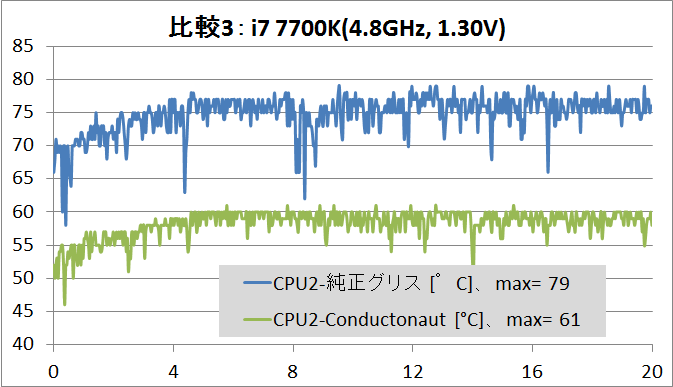
また手動でオーバークロック設定を行っています。コアクロックは4コア同時5.0GHz、キャッシュクロックは4.8GHz、コア電圧はBIOS上では1.350V固定、ロードラインキャリブレーションはLevel2です。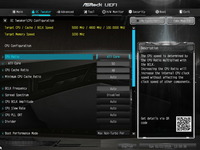

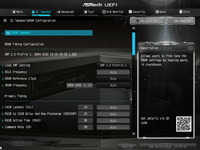
エンコード中CPU温度のCPUクーラー別比較は次のようになりました。
CRYORIG A40 V2はファン回転数を1100RPM、ポンプ回転数を定格に固定して5.0GHzに手動OCしたCore i7 7700Kで最大65度、平均62.4度で優秀な冷却性能を発揮しています。120mmファン2基で冷却を行う240サイズラジエーターはPCケースへの設置において汎用性が高いモデルですが、Core i7 7700Kを難なく冷やせます。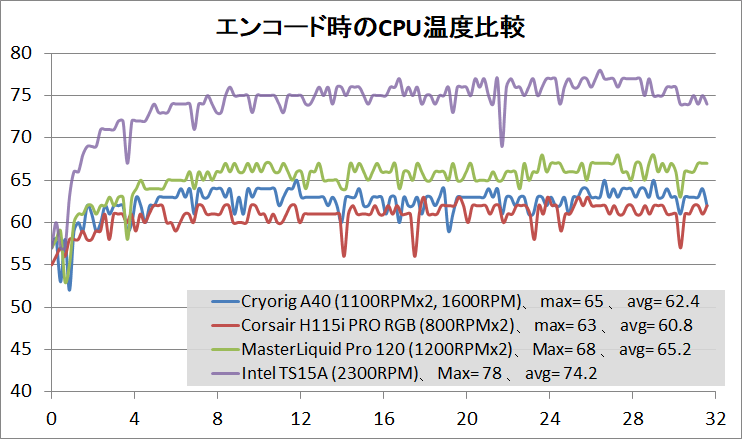
ベンチ機1の検証環境で同様のCPUクーラー冷却性能テストを行った比較結果のまとめが次のようになっています。下に行くほど冷却性能が高く、平均温度と最大温度の和で順位付けを行っています。なおファン回転数によって順位は変わりうるのでその点は注意してください。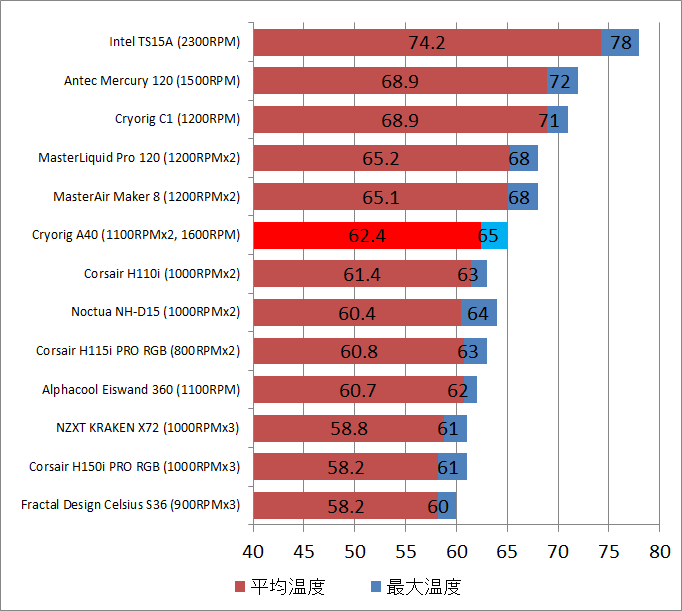
サウンドレベルメーター(騒音計)を使用してファンノイズをCPUクーラー別で比較しました。騒音計の収音部分とノイズ発生部分との距離が15cm程度になる位置で測定を行っています。簡易水冷の場合はラジエーターとポンプ両方からの距離が15cm程度になるように設置しています。
電源OFF時の騒音値は33~35dBです。目安として40dBを超えたあたりからファンノイズがはっきりと聞こえるようになり、45dB前後で煩く感じます。50dBを超えてくるとヘッドホンをしていても煩く感じます。同じ騒音値でも不快に感じたり感じなかったりと音の性質にもよるので注意してください。
CRYORIG A40 V2のラジエーター冷却ファンとエアフローファンのファンノイズを個別に測定したところ次のようになりました。CRYORIG A40 V2はラジエーター冷却ファンを1100RPM前後、エアフローファンを2200RPM前後に収まるようにすると静音動作で運用できると思います。ケーブルの取り回しは煩雑になりますが、冷却性能的に水冷ポンプは負荷時は最大回転が推奨なので、各種ファンは個別制御が個人的にはおすすめです。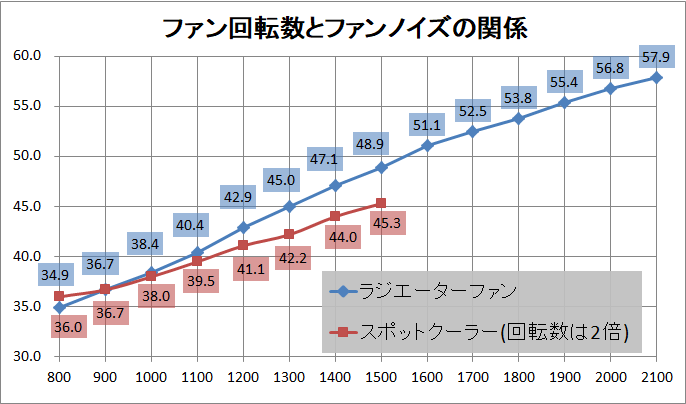
なおCRYORIG A40 V2の水冷トップのファン端子やファンケーブルにエアフローファンやラジエーター冷却ファンを接続した場合、ポンプ・エアフローファン・ラジエーター冷却ファンは全てマザーボードから発信されるPWM信号によって同一のデューティ比で制御されますが、その場合にエアフローファンの有無によって全体のファンノイズには大きな差はありませんでした。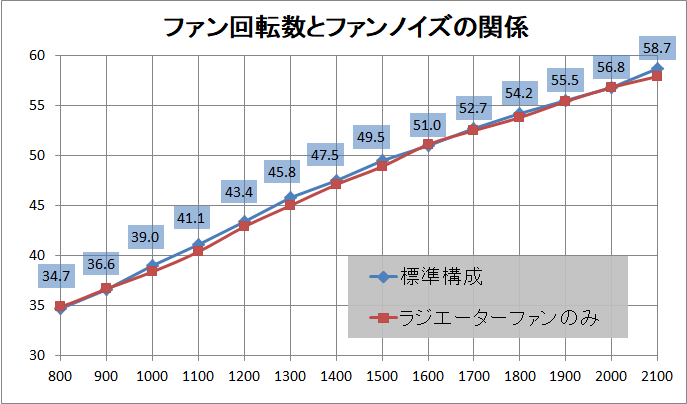
サウンドレベルメーターによる騒音値の比較結果は次のようになりました。
CRYORIG A40 V2はラジエーター冷却ファンのファン回転数を1100RPMに設定していますが、ファンノイズは40dB程度なので、冷却性能だけでなく静音性も良好です。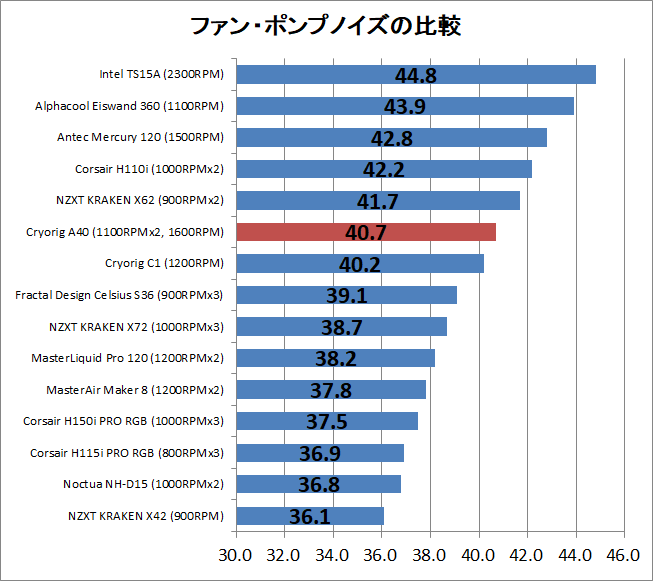
さらにIntelの最新エンスー向けCPU SkyLake-X Core i9の中では、上位のビッグダイを採用しコアスレッド数が最小なのでコアクロックを上げやすく、かつ冷やしやすいため管理人的に一押しな12コア24スレッド「Core i9 7920X」を使用して「CRYORIG A40 V2」の冷却性能をチェックしてみました。
なお検証機材のCore i9 7920XはCPUダイとヒートスプレッダ間のグリスを液体金属グリスに塗り替えているので通常よりも低い温度で動作しています。
・【一家に1台】汐見板金の国産殻割りツール「Delid Master」をレビュー!
・12コア24スレッド「Core i9 7920X」を殻割りで4.6GHzにOCレビュー
・18コア36スレッド「Core i9 7980XE」を殻割りで4.5GHzにOCレビュー
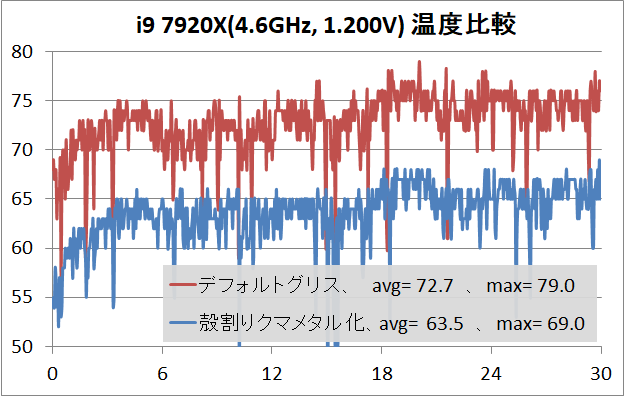
Core i9 7920XのOC設定は「CPUクロック倍率:42」「CPUコア電圧:1.100V(Override Mode)」「メッシュ倍率:30」「メッシュ電圧:1.100V(Override Mode)」「SVID:Disabled」「CPU入力電圧:1.800V(Override Mode)」「CPUロードラインキャリブレーション: レベル2」「メモリ周波数:3200MHz」「メモリ電圧:1.300V」「メモリタイミング:16-16-16-36-CR1」としています。



OC後のストレステストについては、FF14ベンチマークの動画(再生時間8分、WQHD解像度、60FPS、容量4.7GB)でAviutl+x264を使ってエンコードを行いました。エンコード時間はCore i9 7920X 定格の場合は9分ほどなので同じ動画のエンコードを2つ並列して2周実行しています。テスト中のファン回転数は一定値に固定しています。
注:CPUのストレステストについてはOCCTなど専用負荷ソフトを使用する検証が多いですが、当サイトではPCゲームや動画のエンコードなど一般的なユースで安定動作すればOKとういう観点から管理人の経験的に上の検証方法をストレステストとして採用しています。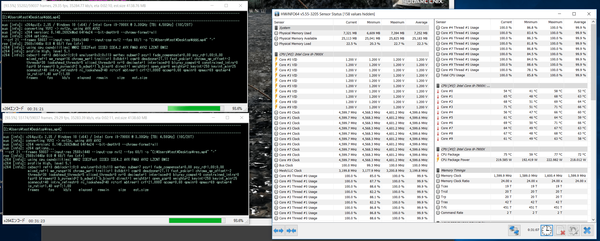
「CRYORIG A40 V2」のファン回転数を1300RPMに固定してストレステストを実行したところ、「CRYORIG A40 V2」は殻割りクマメタル化したCore i9 7920Xを全コア4.2GHzにOCしてもCPU温度を最大68度、平均65.6度に収めることができました。「CRYORIG A40 V2」に標準搭載の冷却ファンは定格(最大)ファン回転数が2200RPMなのでまだ余力を残していますし、Core i9 7920X 4.2GHz OCの実用にも耐える非常に優秀な冷却性能を発揮しています。
今回のCore i9 7920Xを4.2GHまでOCした負荷テストではCryorig A40のラジエーターファン回転数を1300RPM、スポットクーラーのファン回転数を2200RPMとしていますが、その際のファンノイズは46dB程度でした。Core i9 7920Xを4.2GHzまでOCすると流石にMini-ITXプラットフォームで静音環境の構築は難しいですが、高負荷時のファンノイズとしては実用レベルに十分収まっていると思います。
エアフローファンによるVRM電源冷却について
「CRYORIG A40 V2」の水冷トップに搭載されたエアフローファンによってCPUソケット周辺、特に実装面積的に規模を拡大しにくく、またクーラーが小型になりがちなMini-ITXマザーボードのVRM電源をどの程度冷やせるのか確認します。
検証方法としてはスマホで使用できるサーモグラフィーカメラ「FLIR ONE Pro(レビュー)」を使用して、Core i9 7920Xをオーバークロックした時の負荷テスト中に、ASRock X299E-ITX/ACのVRM電源温度が「CRYORIG A40 V2」に搭載されたエアフローファンの有無で、VRM電源温度にどの程度の差が出るのかチェックしていきます。
Mini-ITXマザーボード「ASRock X299E-ITX/AC」に限った話ではありませんが、Intel Skylake-X Core i9やAMD Ryzen Threadripperの手動オーバークロックなどCPU単体の消費電力が200Wを超えるような場合は、スポットクーラーを使用してマザーボードのVRM電源部分の冷却が推奨です。VRM電源の温度が一定値を超えると保護機能が起動してコアクロックが強制的に下げられる場合があります。ちなみにASRock X299E-ITX/AC環境でCore i9 7920Xを4.2GHzまでOCするとシステム全体(ほぼCPU)の消費電力が320Wに達します。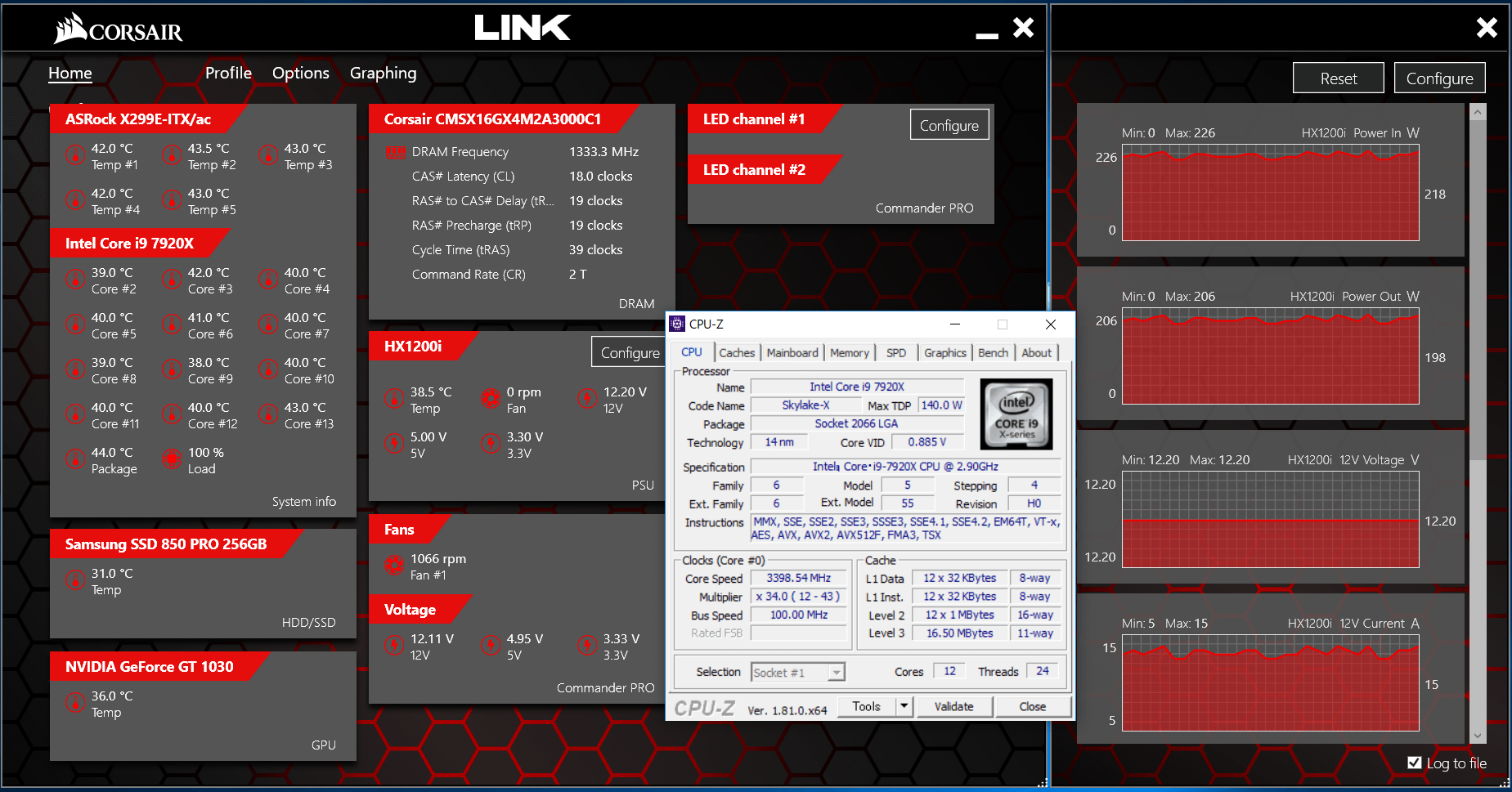
まずはCore i9 7920Xを全コア3.8GHzにOCした時の「ASRock X299E-ITX/AC」のVRM電源温度について、Cryorig A40のスポットクーラーを使用する場合と使用しない場合とでサーモグラフィーによる温度比較をしてみました。

まずはスポットクーラーなしの状態でのサーモグラフィーが次のようになっています。Core i9 7920Xを全コア3.8GHzにOCするとASRock X299E-ITX/ACのVRM電源部分の温度は90度後半に達しました。100度に迫る温度だからすぐ壊れるというわけではありませんがやはり心配になる温度です。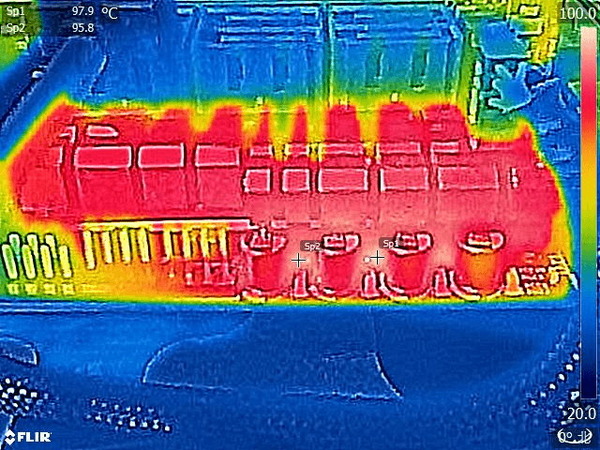
一方でCRYORIG A40 V2のエアフローファンをスポットクーラーを使用した場合のサーモグラフィーは次のようになっています。
CRYORIG A40 V2のエアフローファンのファン回転数を1800RPMに固定して風を当てたところ、VRM電源部分の温度は70度程度に収まりました。これくらいの温度であればCore i9 7920Xの全コア3.8GHzも安心して運用できます。「ASRock X299E-ITX/AC」でCore i9 CPUの手動OC運用を考えているのであればCPUクーラーにはスポットクーラーを標準搭載した「Cryorig A40/A80」は非常におすすめです。
さてCore i9 7920Xを全コア4.2GHzにOCした時のVRM電源温度ですが、全コア3.8GHz OCの段階ですでにスポットクーラーを使用しないパッシブ空冷においてVRM電源温度は90度以上に達しているので、スポットクーラーありの状態でのみ検証を行いました。
Cryorig A40のスポットクーラーを2200RPMで回して冷却したところ、VRM電源周りの温度は80度半ばに収まりました。ASRock X299E-ITX/ACについてはスポットクーラーを使用して適切に冷やしてやればCore i9 7920Xの4GHzオーバーなOC運用も問題なさそうです。
すでに他社製の簡易水冷CPUクーラーを使用していて、CPUクーラー自体は交換したくないけどVRM電源周りをスポットクーラーで直接風を当てて冷やしやいということであれば、可変アルミニウム製ファンフレーム搭載の冷却ファン「IN WIN MARS」がおすすめです。
・可変アルミフレーム搭載ファン「IN WIN MARS」をレビュー
CRYORIG A40 V2のレビューまとめ
最後にスポットクーラー搭載240サイズ簡易水冷CPUクーラー「CRYORIG A40 V2」を検証してみた結果のまとめを行います。簡単に箇条書きで以下、管理人のレビュー後の所感となります。
良いところ
- CPUソケット周辺に直接風を当てて冷やせるエアフローファンを水冷トップに装着可能
- 5.0GHzに手動OCしたCore i7 7700Kを運用可能な冷却性能
- 4.2GHzに手動OCしたCore i9 7920Xを運用可能な冷却性能
- バックプレートを単独でマザーボードに固定可能
- 水冷ブロックの固定はハンドスクリューナットでツールレス固定可能
悪いところor注意点
- ファン・ラジエーターの固定ネジが国内で入手の容易なM3やM4ではなくUNC No.6-32
冷却性能の検証結果からもわかるように「CRYORIG A40 V2」はCore i7 7700Kの5.0GHz OCを静音性を保ったままで十分に冷却できる性能があります。18年最新のメインストリームCPU最上位である6コア12スレッドのIntel Core i7 8700KやAMD Ryzen 7 2700Xであっても静音性を維持したまま余裕で対応可能な冷却性能が期待できると思います。
加えて12コア24スレッドCPU「Core i9 7920X」についても、全コアを4.2GHzにオーバークロックしてCPU温度を70度未満に収めることに成功しました。ASRock X299E-ITX/ACを用いたMini ITXのCore i9環境の構築にも「CRYORIG A40 V2」は対応が可能です。
マウントパーツが個別にマザーボードに固定可能、マウントパーツを設置したままでもCPUクーラーを交換可能なところは管理人的にポイントが高いです。前者は特にマザーボードをPCケースに組み込み後のCPUクーラー設置で、バックプレートを裏から支える必要がないので全ての簡易水冷CPUクーラーで採用して欲しい構造です。
「CRYORIG A40 V2」をはじめとしてCRYORIG Aシリーズの最大の魅力は何といってもCPUソケット周辺に直接風を当てて冷やすことが可能なエアフローファンを搭載しているところです。今回検証に用いたCore i9 7920Xなど10コア以上のSkylake-X Core i9シリーズはもちろんのこと、メインストリーム向けCPUでもCore i7 8700KやAMD Ryzen 7 2700Xのような最上位モデルになると、Mini-ITXマザーボードの限られたスペースに実装されたVRM電源回路やVRM電源クーラーではVRM電源温度が非常に高くなる心配がありますが、CRYORIG Aシリーズのエアフローファンを使用すればVRM電源を直接冷やせます。「CRYORIG A40 V2」はもともとVRM電源が強力なATX環境ではなく、制限の多いMini-ITX環境でこそいっそう真価を発揮するCPUクーラーです。
CRYORIG Aシリーズの上位モデルには240サイズで38mm厚ラジエーター採用のA40 Ultimateや280サイズラジエーター採用のA80もラインナップされていますが、Mini-ITXとの組み合わせが最も光るCPUクーラーなので、やはり最もコンパクトな「240サイズ&27mm厚というラジエーターサイズのCRYORIG A40 V2」が管理人的には一押しのモデルです。
以上、「CRYORIG A40 V2」のレビューでした。
CRYORIG A40 V2 240サイズ 日本正規代理店品
CRYORIG A40 Ultimate V2 240サイズ 日本正規代理店品
CRYORIG A80 V2 280サイズ 日本正規代理店品
Amazon.co.jpで詳細情報を見る
<TSUKUMO:A40/A40U/A80><PCショップアーク>
<PCワンズ><パソコン工房>
補足:空冷クーラーと水冷クーラーの違いについて
動作検証に移る前に「空冷クーラー」と「水冷クーラー」の2種類ついて同じところと違うところ、また原理的に考えた冷却性能の比較を簡単に補足しておきます。
まず大前提として当たり前ですが空冷クーラーも水冷クーラーも”最終的にCPUの発熱は空気に放出されます”。自作PCにおける空冷と水冷の違いは、どこの空気を使ってCPUクーラーの放熱フィンから空気への熱交換(放熱)を行うかです。
例えば次の画像のようなサイドフロー型の空冷CPUクーラーの場合、ケースフロントなどから吸気された空気はケース内を通り、CPUクーラーの放熱フィンでCPUから熱を放熱されます。CPUから放熱された暖かい空気はリアファンやトップファンから排気されますが、一部はケース内に残留する可能性があります。そのため「フロントから吸気されてケース内を経由してきた冷たい空気」と「一度CPUクーラーを通った暖かい空気」が混ざるため次第に冷却効率が下がることが予想されます。
一方で水冷(簡易水冷)CPUクーラーの場合は次のように、PCケース外から直接吸気を行う、もしくはPCケース外へ直接排気を行うことができます。水冷クーラーの場合、空気への放熱を行うラジエーターはPCケースという壁でイン・アウトが遮断されているため、PCケース内の空冷クーラーで起こるような一度放熱された空気が循環して冷却効率を下げるという現象が起きません。これが自作PCで水冷クーラーを使用するメリットです。
もちろん空冷でもケースファンを適切に設置すれば、一度熱せられた空気の循環が避けられる理想的な状態に近づきます。しかしその分ファンノイズが増えます。なので原理的にはPCケース壁で単純に熱交換部分のインアウトを遮断できる水冷クーラーのほうがよく冷えて静音になります。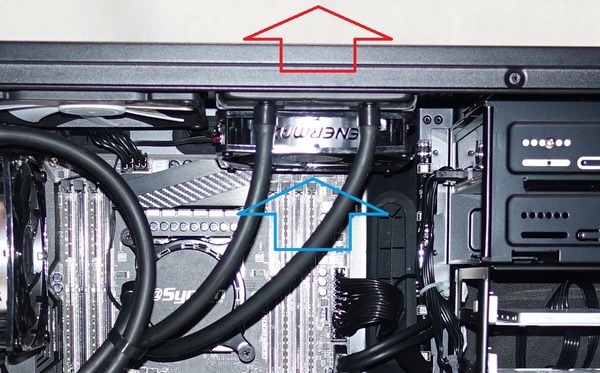
ただし上の議論は最終的な放熱部分である「冷却に使用する空気」のみに着目して空冷と水冷を比較しています。つまり出口だけの議論なので、CPUヒートスプレッダからCPUクーラーベース部分への熱移動の効率、すなわち入口部分の性能が低ければあまり意味がありません。CPUクーラーの総合的な性能はベース部分の熱交換効率、放熱フィンやラジエーターの熱交換効率などいくつかのパラメータの組み合わせなので必ずしも水冷が空冷よりも冷えるわけではないことに注意してください。
また下の2つの画像では簡易水冷クーラーを吸気にした場合と排気にした場合で、ラジエーターに流入する空気を示す矢印の色を変えています。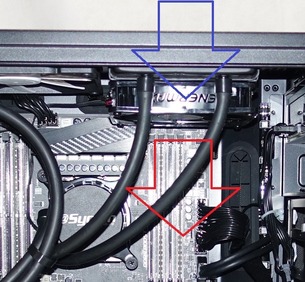
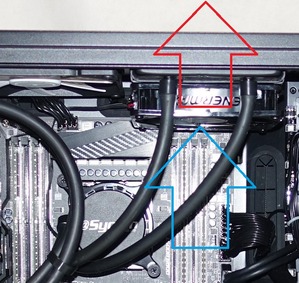
まず前提として「部屋の体積はPCケースの体積よりも十分大きいのでPCで消費される程度の電力(1000W以下程度)では室温は変化せず一定」です。上の画像でPCケースへの吸気がケースフロントである場合、PCケース内には熱源が多数存在するためラジエーターに達するまでに空気は温められます。とすると空気の温度は「室温空気≦PCケース内空気」です。どんなに理想的なエアフローが存在したとしてもPCケース内を経由してラジエーターに達する空気は室温空気よりも低い温度にはなりえません。ラジエーターでの熱交換効率を左右するのは「空気とクーラントの温度差」と「ラジエーターを通過する空気の量」の2つなので「室温空気≦PCケース内空気」である以上、水冷クーラーにおいて「冷える排気」は存在しますが、「吸気よりも冷える排気」というものは存在しません。
吸気にすると熱風がPCケース内に入って壊れるとかのたまう人がたまにいますが、排気なしのケース密封で吸気にするようなそもそも馬鹿げた構成でもなければ起こりえないことなので無視してOKです。もし壊れるなら内排気空冷オリファングラボが真っ先に壊れます。
水冷クーラーを使用する場合、排気構成にしたほうがPCケース内からの見栄えがいいため、メーカーも排気構成のイメージサンプルを使用することが多い(おそらく)ですが、純粋な冷却パフォーマンスを考えれば排気よりも吸気のほうが性能が高いことは原理的に自明です。
見栄えを重視して排気にするのは全く問題ありませんし、そういう意図のもとで作られたカッコいい見せる自作PCは管理人も好むところです。しかしながらエアフローが云々とか吸気による故障を理由に「吸気よりも排気のほうが冷えるし安全」と主張するのは非常に恥ずかしいことなのでやめましょう。
最後に本題の空冷クーラーと水冷クーラーの違いについてまとめると、「水冷クーラーと空冷クーラーの理想的な性能を比べた場合どちらのほうが性能が高いかは製品次第ですが、水冷クーラーは熱交換部分をケース外に近い場所に配置できるので、吸気の簡易水冷クーラーは空冷クーラーに比べて理想的な性能を発揮しやすいという特徴があります。」
関連記事
・最も美しい簡易水冷CPUクーラー「NZXT KRAKEN X62」をレビュー
・360サイズの最強簡易水冷CPUクーラー「Corsair H150i PRO RGB」をレビュー

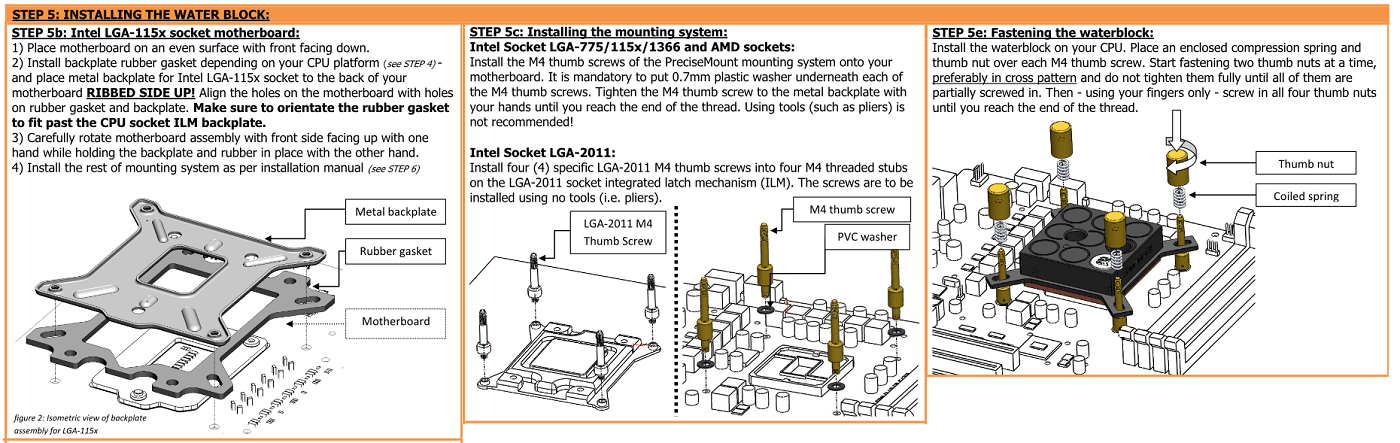











コメント